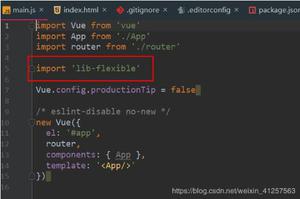辨别苹果手机型号的方法(快速分辨自己的iPhone机型)
在我生日那天打开包装后,我遇到的第一个问题是如何辨别我拥有的是哪款苹果手机。简单的包装无济于事,所以我想到我可能不是唯一一个想知道“我有哪款iPhone?”的人。.当然,我考虑过搜索不同iPhone的在线图片。然而,苹果并不是每次都对设计进行重大更改,因此很难根据外观区分迄今为止发布的33款苹果机型。
幸运的是,我找到了其他三种简单的方法来回答诸如“我有什么iPhone?”之类的问题。或“我的iPhone是什么型号?”.
阅读本指南以全面了解它们:
注意:本教程中的某些步骤仅在您的 iPhone 开机并运行 iOS 10.3 或更高版本时才可用。如果您想在不开机的情况下了解您的 iPhone,请向下滚动到本教程的最后一章。
1. 我有哪款 iPhone?从你Apple ID下的设备列表中查找
我发现最快的辨别我拥有的是哪部 iPhone 的方法是通过它的设置。在 iPhone 的主屏幕上,点击设置。它的图标是一个灰色齿轮,如下所示。
第一步打开“设置”,了解您的 iPhone 型号
接下来,点击设置屏幕顶部的 Apple ID 配置文件。

iPhone 设置中的 Apple ID 条目
提示:为了提高安全性,您可能需要在 iPhone 或 iPad 上为您的 Apple ID 激活两步验证。
在下一个屏幕的底部,您可以看到您拥有的所有 Apple 设备的列表。第一个是您正在使用的 iPhone,其型号以小文字显示,如下所示。

我个人资料下的设备列表让我知道我拥有的 iPhone 型号
点击你的 iPhone 的名字,你就会进入它的设备信息屏幕,在这里有两种方法可以告诉你你拥有的是哪部 iPhone,以及其他有用的数据,比如它的版本。
您的 iPhone 型号显示在顶部图像下方,以及设备信息下的型号字段中。

iPhone 型号在设备信息屏幕上显示两次
2. 我有什么 iPhone?从其关于设置中了解
“设置”应用程序还提供了另一种告诉您 iPhone 型号的方法。打开设置并转到常规。

访问通用设置以了解您拥有的 iPhone
在“常规”屏幕上,点击第一个名为“关于”的条目。

按第一个条目以查看有关您的 iPhone 的更多信息
这将打开“关于”屏幕,您可以在其中找到您的 iPhone型号名称,如下所示。

检查型号名称以了解您拥有的是哪款 iPhone
注意:型号名称条目仅在您的 iPhone 运行 iOS 12.2 或更新版本时可用。如果您使用的是旧款 iPhone,请在“型号”条目上轻按一次,然后您会看到它旁边的值发生了变化。型号旁边显示的新值应以A开头,如下所示。

找出您的 iPhone 型号
使用下一章末尾的列表来查找新的型号值并确定您拥有的是哪款 iPhone。
3. 如何在不开机的情况下通过检查设备上打印的数字来判断我拥有的是哪款 iPhone
前两种方法只有在您可以访问 iPhone 的设置时才有用。幸运的是,有一种方法可以通过检查印在上面的型号来找出您拥有的是哪部 iPhone,而无需将其开机或解锁。如前一章所述,型号以字母A开头。
首先,检查 iPhone 的后盖。在旧设备上,您可以在 iPhone 背面找到以非常小的字母打印的型号。

蚀刻在旧款 iPhone SE 背面的型号
如果您没有看到背面印有型号,则表示您拥有的是 iPhone 8 或更新机型。在这种情况下,请取下 iPhone 的SIM 卡托盘并查看开口内部 – 如有必要,请使用强光和放大镜。您应该会在插槽的上部内边缘看到一个数字,如下图所示。

刻在 iPhone 11 SIM 卡槽内上边缘的型号
获得型号后,请在以下列表中找到它以了解您拥有的是哪款 iPhone:
- A2484、A2641、A2643、A2644、A2645 – iPhone 13 Pro Max
- A2483、A2636、A2638、A2639、A2640 – iPhone 13 Pro
- A2482、A2631、A2633、A2634、A2635 – iPhone 13
- A2481、A2626、A2628、A2629、A2630 – iPhone 13 mini
- A2342、A2410、A2411、A2412 – iPhone 12 Pro Max
- A2341、A2406、A2407、A2408 – iPhone 12 Pro
- A2172、A2402、A2403、A2404 – iPhone 12
- A2176、A2398、A2399、A2400 – iPhone 12 mini
- A2275、A2296、A2298 – iPhone SE(第 2 代)
- A2160、A2215、A2217 – iPhone 11 专业版
- A2161、A2218、A2220 – iPhone 11 Pro Max
- A2111、A2221、A2223 – iPhone 11
- A1920、A2097、A2098、A2099、A2100 – iPhone XS
- A1921、A2101、A2102、A2103、A2104 – iPhone XS Max
- A1984、A2105、A2106、A2107、A2108 – iPhone XR
- A1865、A1901、A1902 – iPhone X
- A1863、A1905、A1906 – iPhone 8
- A1864、A1897、A1898 – iPhone 8 Plus
- A1660、A1778、A1779 – iPhone 7
- A1661、A1784、A1785 – iPhone 7 Plus
- A1633、A1688、A1700 – iPhone 6s
- A1634、A1687、A1699 – iPhone 6s Plus
- A1549、A1586、A1589 – iPhone 6
- A1522、A1524、A1593 – iPhone 6 Plus
- A1662、A1723、A1724 – iPhone SE(第一代)
- A1453、A1457、A1518、A1528、A1530、A1533 – iPhone 5s
- A1456、A1507、A1516、A1529、A1532 – iPhone 5c
- A1428、A1429、A1442 – iPhone 5
- A1387、A1431 – iPhone 4s
- A1332、A1349 – iPhone 4
- A1325、A1303 – iPhone 3GS
- A1241、A1324 – iPhone 3G
- A1203 – 苹果手机
你认为苹果应该提供一种更简单的方法来判断你拥有的是哪部 iPhone 吗?
虽然从“设置”应用程序很容易找出您拥有的 iPhone ,但如果您无法启动它,事情就会变得更加复杂。即使是经验丰富的用户也难以仅根据外观区分某些型号,并且找到蚀刻在您设备上的型号可能是一个挑战。你能告诉你你的 iPhone 是什么型号吗?找到蚀刻在 iPhone 上的小字母是否很复杂?
以上是 辨别苹果手机型号的方法(快速分辨自己的iPhone机型) 的全部内容, 来源链接: utcz.com/dzbk/922578.html